
Índice
1 – ChatGPT
1.1. Como o ChatGPT utiliza a inteligência artificial para comunicar através de uma linguagem natural
1.2. Que tipo de instruções se pode colocar ao ChatGPT
1.3. Como o ChatGPT pode ajudar em projetos de colaboração em equipas
2 – Criação de conta no chatGPT
3 – ChatGPT – como dar instruções
4 – Trello
5 – Trello – partilhas
5.1. Criar uma conta no Trello
5.2. Organização de quadros
5.3. Criar um quadro
5.4. Partilhar com outros colaboradores
1. ChatGPT
1.1. Como o ChatGPT utiliza a inteligência artificial para comunicar através de uma linguagem natural
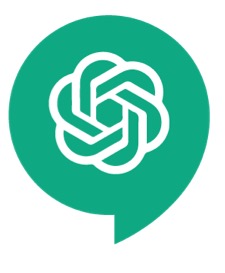 O ChatGPT, desenvolvido pela OpenAI, é uma ferramenta revolucionária que utiliza modelos avançados de inteligência artificial para compreender e gerar linguagem natural.
O ChatGPT, desenvolvido pela OpenAI, é uma ferramenta revolucionária que utiliza modelos avançados de inteligência artificial para compreender e gerar linguagem natural.
Este sistema é baseado em vastas quantidades de dados textuais, permitindo-lhe responder a perguntas, participar em conversas e até mesmo criar conteúdo original de forma coerente e contextualmente relevante.
Iremos explorar como o ChatGPT processa informações e aprende com interações, tornando-se uma ferramenta incalculável para uma variedade de aplicações.
1.2. Que tipo de instruções se pode colocar ao ChatGPT
Desde responder a perguntas básicas até executar tarefas mais complexas, como auxiliar na redação de textos, programação ou até mesmo na criação de conteúdo criativo, o ChatGPT demonstra uma capacidade notável de adaptação. A flexibilidade do ChatGPT em entender e atender a uma variedade de solicitações torna-o um assistente virtual inestimável.

Por exemplo, pode-se recorrer ao ChatGPT para obter respostas a perguntas gerais sobre diversos tópicos, como história ou ciência, funcionando como um assistente de pesquisa rápido e eficiente.
No campo da escrita, ele ajuda na criação e revisão de textos, desde e-mails profissionais até artigos mais elaborados, oferecendo sugestões de melhoria e correção gramatical.
Na área da programação, o ChatGPT pode auxiliar na solução de bugs, na escrita de código em diversas linguagens de programação ou até na explicação de conceitos complexos de computação.
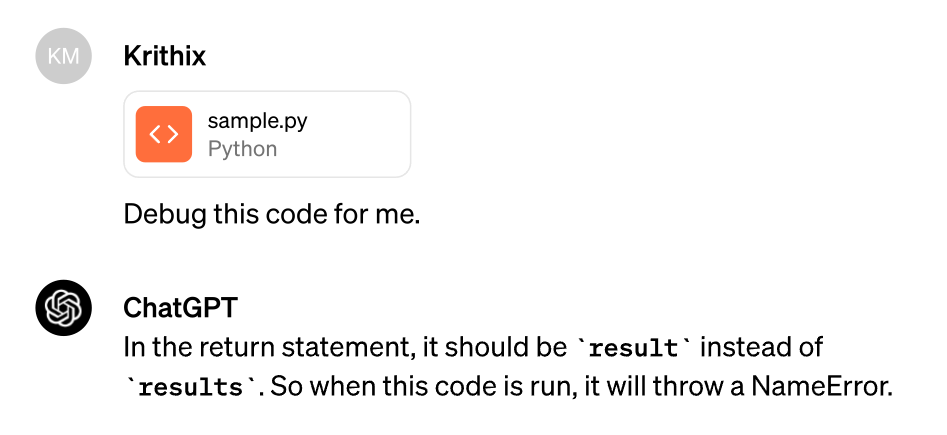
Além disso, a sua capacidade de gerar conteúdo criativo é notável, ajudando na criação de histórias, poemas, e até na elaboração de scripts para peças de teatro, demonstrando a sua versatilidade como uma ferramenta de assistência criativa e técnica.
1.3. Como o ChatGPT pode ajudar em projetos de colaboração em equipas
Quando o ChatGPT é utilizado em projetos de colaboração, torna-se uma ferramenta utilizada para gerar ideias inovadoras, auxiliar na resolução de problemas, e fornecer suporte em tarefas que requerem criatividade e conhecimento técnico.
:: Exemplo 1: Equipa Distribuída por Vários Países e Multilíngue
 – Uma equipa de desenvolvimento de software distribuída globalmente, trabalhando juntos num projeto complexo.
– Uma equipa de desenvolvimento de software distribuída globalmente, trabalhando juntos num projeto complexo.
Primeiro, pode ajudar a superar barreiras linguísticas, oferecendo traduções rápidas e eficazes para facilitar a comunicação entre membros que falam diferentes línguas, garantindo que todos na equipa estejam alinhados e compreendam os requisitos do projeto.
Além disso, o ChatGPT pode ser usado para gerar ideias inovadoras para a arquitetura do software ou sugerir soluções criativas para desafios técnicos, aproveitando sua vasta base de conhecimento.
Isso não só melhora a eficiência do projeto, mas também estimula um ambiente de trabalho colaborativo e criativo.
:: Exemplo 2: Equipa de Vendas Online
 O ChatGPT pode ser um ativo valioso para esta equipa, principalmente em tarefas que exigem criatividade e inovação.
O ChatGPT pode ser um ativo valioso para esta equipa, principalmente em tarefas que exigem criatividade e inovação.
Por exemplo, a equipa pode usar o ChatGPT para gerar descrições de produtos atraentes e criativas, que chamem a atenção dos clientes e melhorem as vendas.
Além disso, o ChatGPT pode ajudar a equipa a resolver problemas de atendimento ao cliente, fornecendo respostas rápidas e eficientes a perguntas frequentes, e até mesmo ajudando a redigir respostas personalizadas para situações mais complexas.
Este uso do ChatGPT não só economiza tempo e recursos, mas também melhora a experiência do cliente, o que é fundamental para o sucesso de qualquer negócio no competitivo mercado online.
Assim o ChatGPT pode ser um recurso valioso, capaz de impulsionar a produtividade e a eficiência em diversos tipos de projetos de trabalho colaborativo.
2. Criação de conta no ChatGPT
O ChatGPT, uma ferramenta de inteligência artificial que pode ser uma grande aliada para a colaboração e aprendizagem digital.
Para o começar a usar são necessários os seguintes passos:
→ Passo 1: Aceder ao Site do ChatGPT
Comecem por abrir o vosso navegador de internet preferido e acedam ao website da empresa que criou o ChatGPT, a OpenAI.
O endereço é: www.openai.com
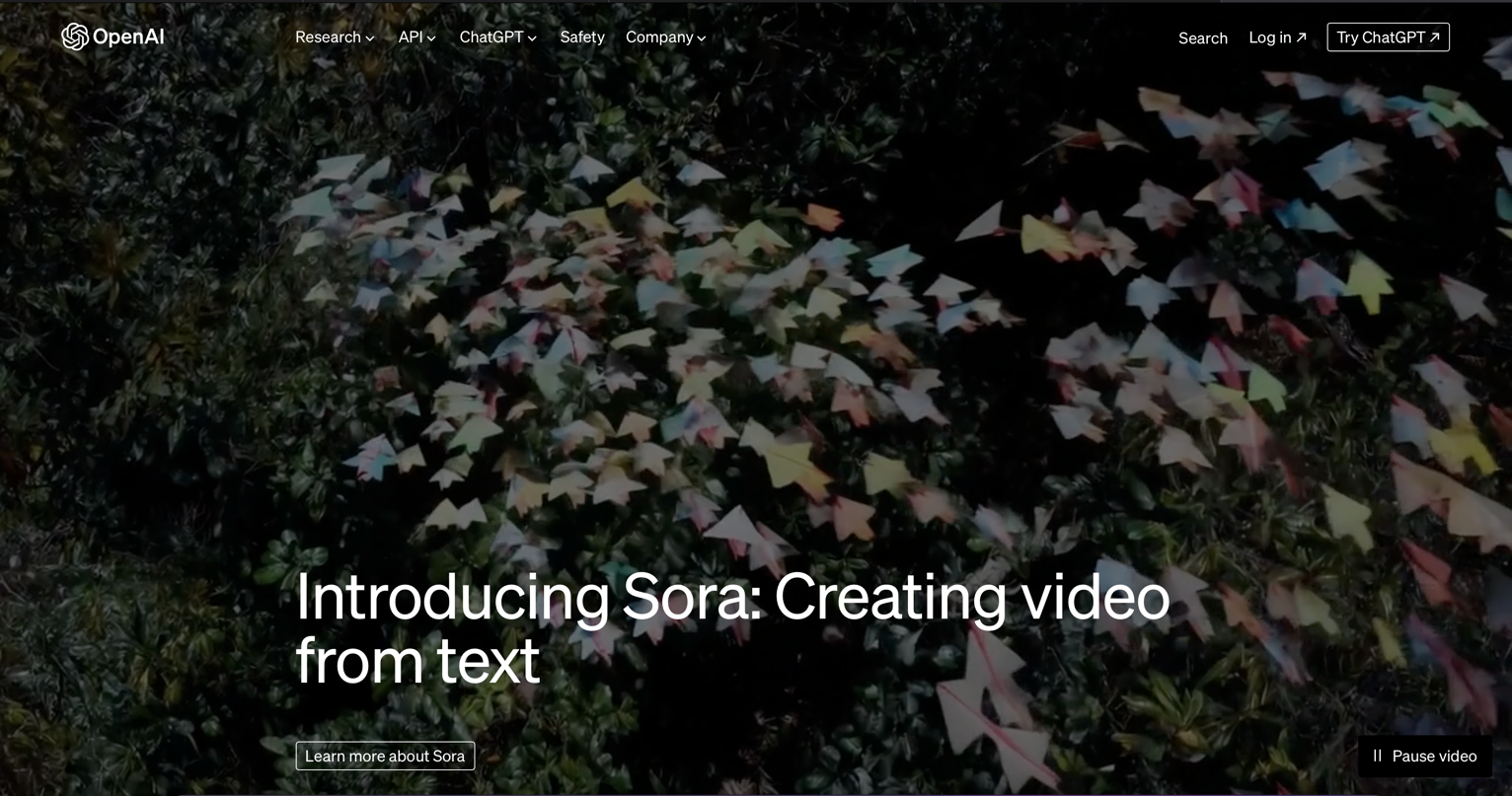
→ Passo 2: Navegar até à Página de Inscrição
Na página inicial, procurem por um botão ou link que diga ‘Try ChatGPT’ ou algo semelhante. Cliquem nesse link para iniciar o processo de criação da conta.
→ Passo 3: Preencher Detalhes da Conta
 Para criar uma conta no ChatGPT têm duas possibilidades à escolha.
Para criar uma conta no ChatGPT têm duas possibilidades à escolha.
Pode utilizar uma conta existente da Microsoft ou da Google, em que utilizam a mesma palavra-passe dessa conta.
Ou, em alternativa, podem criar uma conta separada para o ChatGPT com uma palavra-passe nova.
Se decidir criar uma conta separada para o ChatGPT, então, ser-vos-á solicitado inserir detalhes básicos como o vosso endereço de email, nome, e escolher uma palavra-passe. Lembrem-se de utilizar um email que verifiquem regularmente, pois será necessário aceder ao email para ativar a nova conta do ChatGPT.
Ao escolher a palavra-passe, certifiquem-se de que é forte e segura, combinando letras, números e símbolos.
→ Passo 4: Verificação do Email e Número de telefone
 Após preencherem os detalhes, vão receber um email de verificação. Abram o email e cliquem no link de verificação para prosseguir.
Após preencherem os detalhes, vão receber um email de verificação. Abram o email e cliquem no link de verificação para prosseguir.
Por vezes, também pode ser pedido para confirmarem o número de telefone. Se tal for o caso, será enviada uma mensagem para o vosso telemóvel com um código de confirmação, que depois é necessário inserir na página de confirmação.
→ Passo 5: Exploração Inicial
Com a conta criada, sugiro que façam uma exploração inicial da plataforma.
O ChatGPT utiliza uma interface semelhante às aplicações de mensagem, como por exemplo o WhatsApp.
Basta enviar uma mensagem para o ChatGPT, e depois a resposta é devolvida noutra mensagem.
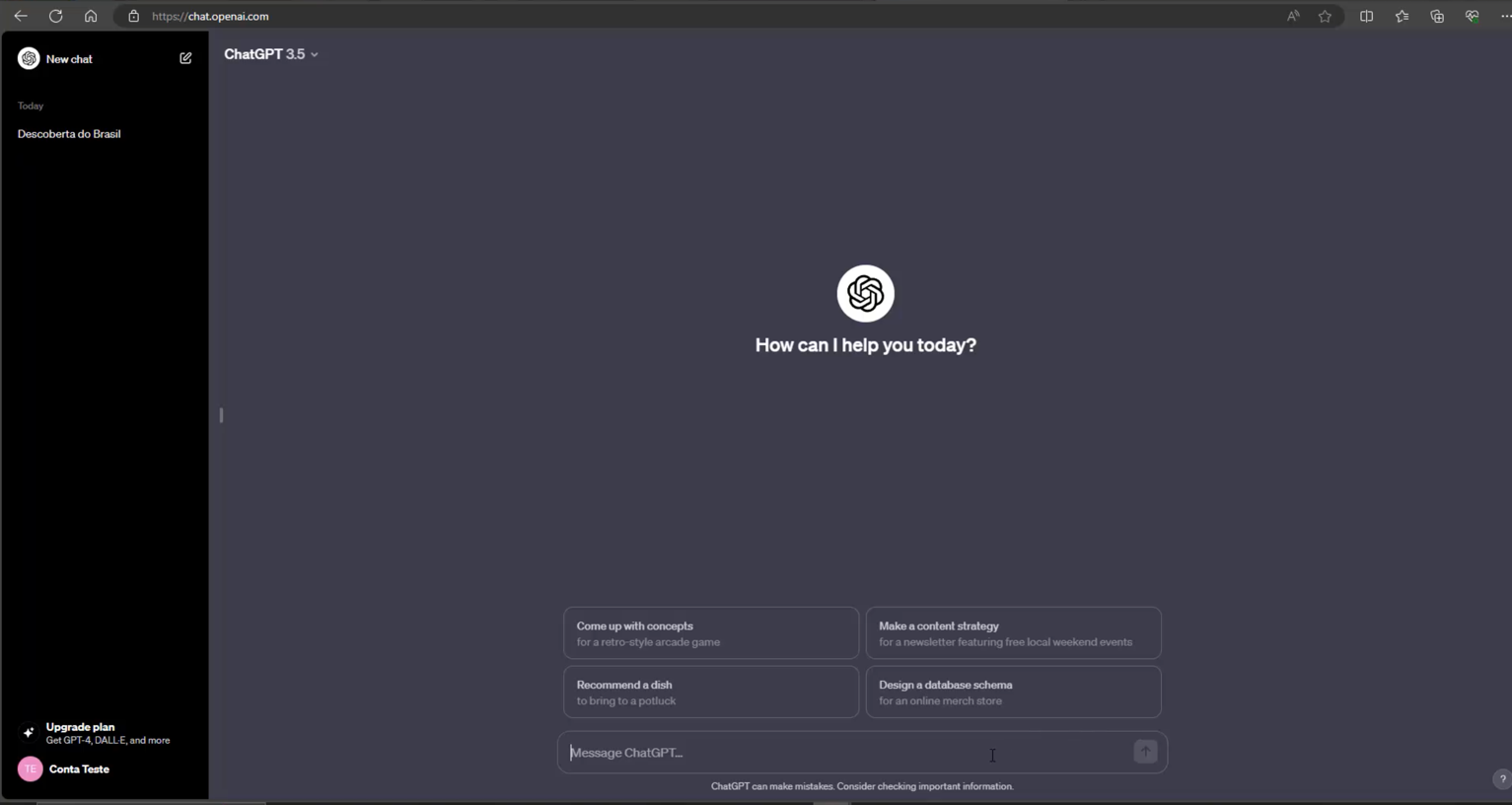
Testem fazer algumas perguntas ao ChatGPT, explorem as suas funcionalidades e familiarizem-se com a interface.
:: Síntese
Com esta ferramenta, poderão melhorar as vossas competências de pesquisa, obter ajuda em várias tarefas e colaborar de maneiras inovadoras. Use o ChatGPT regularmente para descobrir todas as suas potencialidades.

3. ChatGPT – como dar instruções
O ChatGPTé um programa de computador baseado num modelo de linguagem LLM (Large Language Model) ou Modelo de Linguagem de Grande Escala.
O modelo LLM é uma tecnologia de inteligência artificial que utiliza algoritmos avançados para entender, gerar e manipular a linguagem humana. Estes modelos são treinados em grandes volumes de texto para aprender padrões linguísticos, estruturas gramaticais, significados, e até nuances culturais.

Para entender como funciona o ChatGPT temos que compreender as funcionalidades disponibilizadas pelo modelo LLM:
:: Compreensão Contextual: os LLMs têm a habilidade de entender o contexto de uma conversa. Isso significa que o ChatGPT pode acompanhar uma discussão e responder de forma relevante, tendo em conta as interações anteriores.
 :: Geração de Texto Natural: Estes modelos são capazes de gerar texto que parece natural e humano. Assim, o ChatGPT pode criar respostas que soam fluídas e compreensíveis para os utilizadores.
:: Geração de Texto Natural: Estes modelos são capazes de gerar texto que parece natural e humano. Assim, o ChatGPT pode criar respostas que soam fluídas e compreensíveis para os utilizadores.
:: Aprendizagem Contínua: os LLMs são treinados em vastos conjuntos de dados e continuam a aprender à medida que são expostos a mais informações e interações. Isso permite que o ChatGPT melhore e refine as suas respostas ao longo do tempo.
:: Processamento de Linguagem Natural (PLN): Os LLMs permitem que o ChatGPT compreenda a linguagem e também reconheça a intenção por trás das perguntas, identifique a relevância das informações e até mesmo detete subtilezas como sarcasmo ou humor.

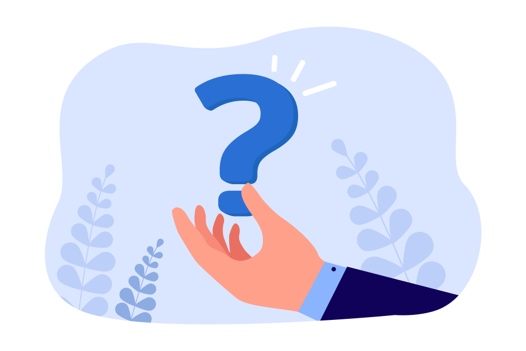 Para obter as melhores respostas do ChatGPT, é crucial formular as perguntas de forma clara e precisa.
Para obter as melhores respostas do ChatGPT, é crucial formular as perguntas de forma clara e precisa.
Vamos analisar a arte de formular perguntas ou instruções de uma maneira que leve o modelo de linguagem a gerar as respostas ou resultados mais úteis, precisos e relevantes. Esta prática é apelidada de “prompt engineering“.
Aqui estão alguns pontos-chave sobre o “prompt engineering“:
⇒ Especificidade: Quanto mais específico for o comando ou pergunta, mais direcionada será a resposta. Por exemplo, em vez de perguntar “Fala-me sobre carros”, pode ser mais útil perguntar “Quais são as principais características do Tesla Model 3?”
 ⇒ Contexto Claro: Fornecer contexto suficiente na pergunta ajuda o modelo a entender melhor o que se pretende. Por exemplo, se estiver a perguntar sobre uma teoria científica, mencionar o campo específico (como física ou biologia) pode ajudar a refinar a resposta.
⇒ Contexto Claro: Fornecer contexto suficiente na pergunta ajuda o modelo a entender melhor o que se pretende. Por exemplo, se estiver a perguntar sobre uma teoria científica, mencionar o campo específico (como física ou biologia) pode ajudar a refinar a resposta.
⇒ Evitar Ambiguidades: Perguntas ou comandos ambíguos podem levar a respostas confusas ou imprecisas. É importante ser claro e direto.
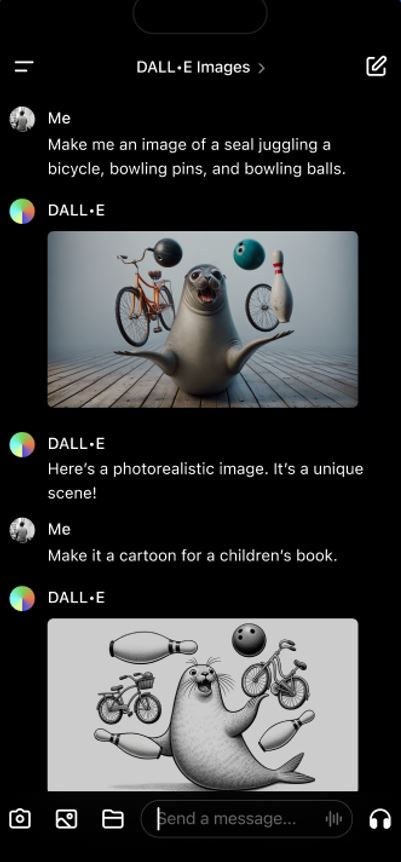 ⇒ Uso de Instruções Detalhadas: Quando se necessita de uma tarefa específica, como escrever um poema ou criar uma lista, instruções detalhadas são mais úteis. Por exemplo, “Escreve um poema sobre o mar, com quatro estrofes, rimando o segundo com o quarto verso de cada estrofe”.
⇒ Uso de Instruções Detalhadas: Quando se necessita de uma tarefa específica, como escrever um poema ou criar uma lista, instruções detalhadas são mais úteis. Por exemplo, “Escreve um poema sobre o mar, com quatro estrofes, rimando o segundo com o quarto verso de cada estrofe”.
⇒ Feedback Iterativo: Às vezes, pode ser necessário refinar o comando com base nas respostas recebidas, num processo iterativo de ajuste e resposta. Comece com um comando inicial mais genérico e depois, baseado na resposta obtida, siga com comandos mais específicos.
⇒ Dividir o problema: O ChatGPT tem um limite para o número de palavras que pode incluir na pergunta e na resposta. Se estiver a tratar um problema complexo, como escrever um artigo de várias páginas, será melhor primeiro dividir o artigo em várias secções, e depois trabalhar cada secção individualmente.

Estes exemplos mostram como a reformulação de uma pergunta pode torná-la mais específica e direcionada, ajudando o ChatGPT a fornecer respostas mais detalhadas e úteis.
- Pergunta Original: Como faço pão?
Pergunta com Prompt Engineering: Poderias fornecer uma receita detalhada para fazer pão caseiro, incluindo os ingredientes, passos específicos e tempos de cozimento?
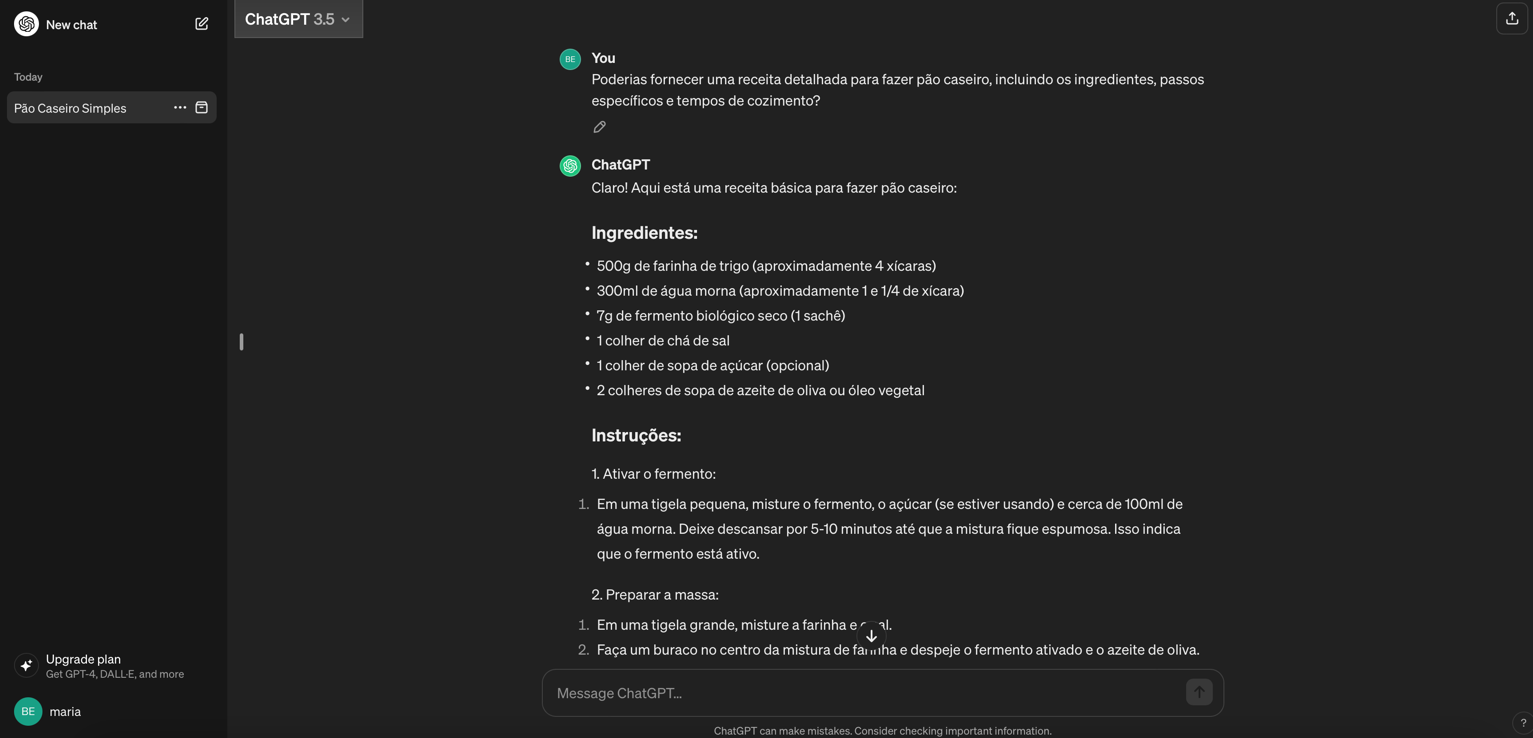
- Pergunta Original: Estou com insónia.
Pergunta com Prompt Engineering: Quais são as técnicas comprovadas para melhorar o sono e reduzir a insónia, incluindo rotinas de relaxamento e alterações no ambiente do quarto?
- Pergunta Original: Preciso economizar dinheiro.
Pergunta com Prompt Engineering: Podes listar cinco estratégias eficazes para economizar dinheiro no orçamento doméstico, focando em alimentação, consumo energético e lazer?
- Pergunta Original: Como posso me exercitar em casa?
Pergunta com Prompt Engineering: Podes recomendar um plano de exercícios de 30 minutos para fazer em casa, que não requer equipamento especial e é adequado para iniciantes?
- Pergunta Original: Quero aprender espanhol.
Pergunta com Prompt Engineering: Podes criar um plano de estudo de 4 semanas para um iniciante aprender espanhol, incluindo recursos online gratuitos e técnicas de imersão linguística?
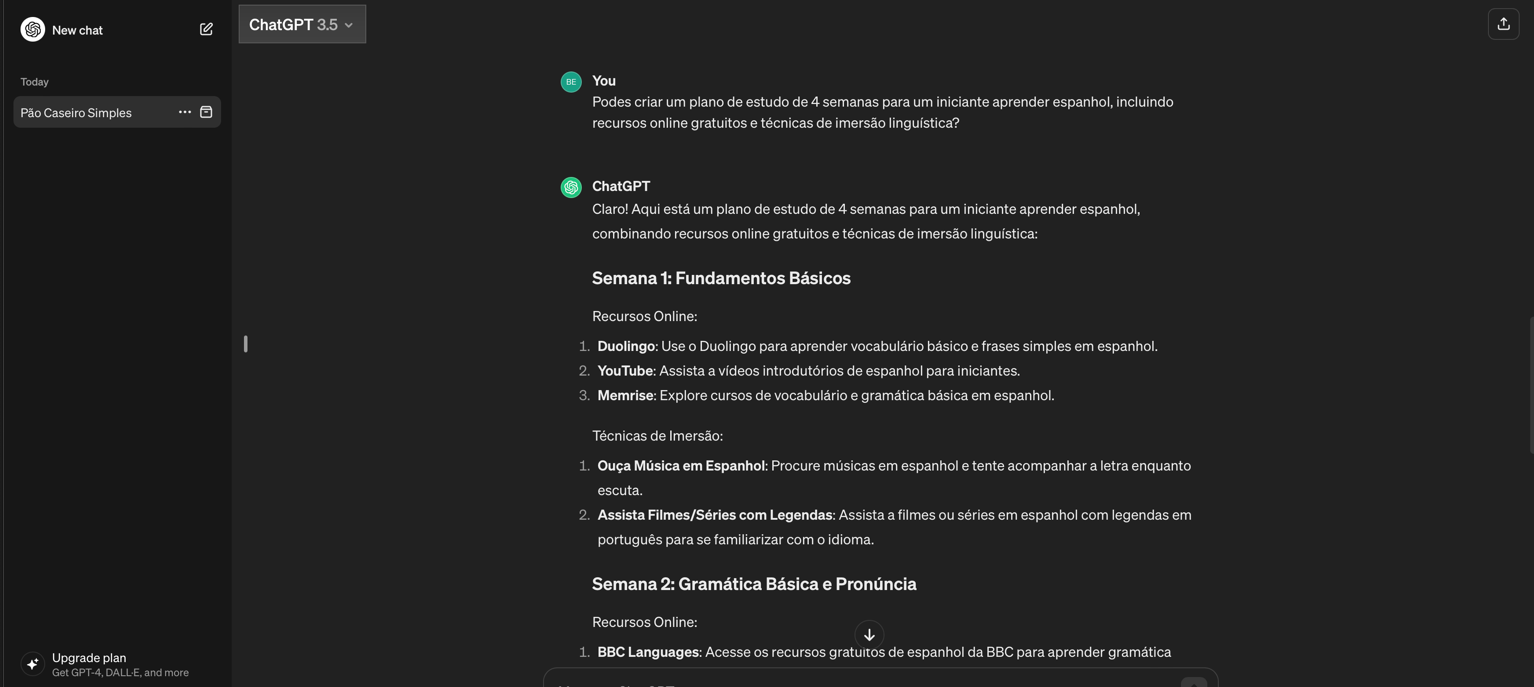
Como todas as ferramentas, quanto mais prática adquirir a trabalhar com o ChatGPT, melhor serão os resultados obtidos. Lembre-se que pode sempre pedir ao ChatGPT ajuda para aprender a utilizar todas as suas funcionalidades.
4. Trello
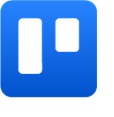 O Trello é uma ferramenta de gestão de projetos altamente eficiente, que oferece uma interface intuitiva e flexível para a criação e gestão de quadros de projeto. O Trello é uma ferramenta altamente configurável permitindo gerir todo o tipo de projetos.
O Trello é uma ferramenta de gestão de projetos altamente eficiente, que oferece uma interface intuitiva e flexível para a criação e gestão de quadros de projeto. O Trello é uma ferramenta altamente configurável permitindo gerir todo o tipo de projetos.
 :: Quadros
:: Quadros
Com o Trello, os utilizadores podem facilmente criar quadros que representem diferentes projetos ou componentes de um projeto maior.
:: Listas
Dentro de cada quadro, é possível adicionar listas, que funcionam como categorias ou fases do projeto, e dentro destas listas, podem ser criados cartões.
:: Cartões
Estes cartões representam tarefas específicas e podem ser movidos de uma lista para outra, oferecendo uma visão clara do progresso das tarefas. Além disso, cada cartão pode ser detalhado com descrições da tarefa, etiquetas para categorização, datas de vencimento para acompanhamento de prazos, e anexos relevantes a cada tarefa.
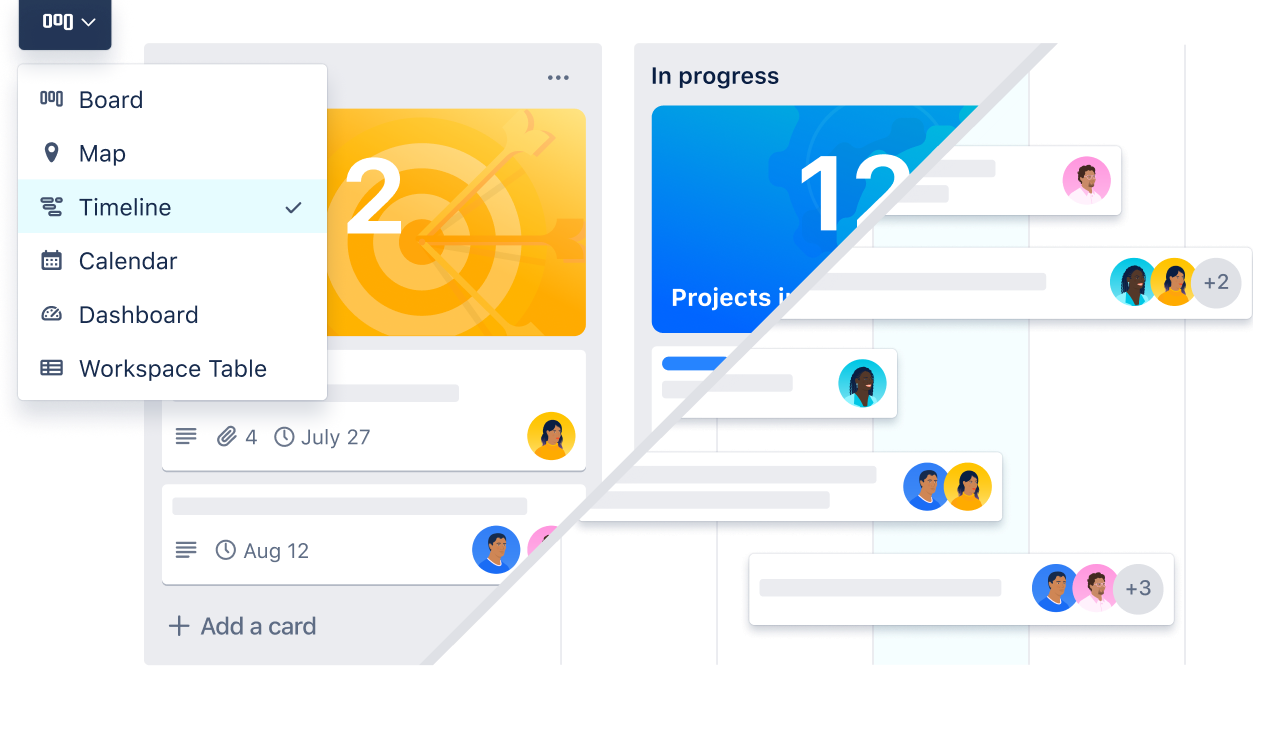
:: Notificações
A gestão de notificações no Trello também é um ponto forte, permitindo que os membros da equipa se mantenham atualizados sobre as alterações nos cartões, garantindo que todos estejam cientes das últimas atualizações de cada tarefa e dos prazos do projeto.
:: Metodologia Kanban
O Trello é particularmente eficaz para equipas que utilizam técnicas de gestão de projetos como a metodologia Kanban, uma abordagem que enfatiza a eficiência e a agilidade na gestão de tarefas. Com a sua estrutura baseada em quadros, listas e cartões, o Trello adapta-se perfeitamente a esta metodologia, permitindo que as equipas visualizem o fluxo de trabalho, desde as tarefas ‘A Fazer’ até às ‘Concluídas’ ou ‘Pendentes’.
Esta visualização ajuda na monitorização do progresso das tarefas e na identificação de bloqueios no processo, facilitando a redistribuição de tarefas e ajustes na carga de trabalho de cada membro.
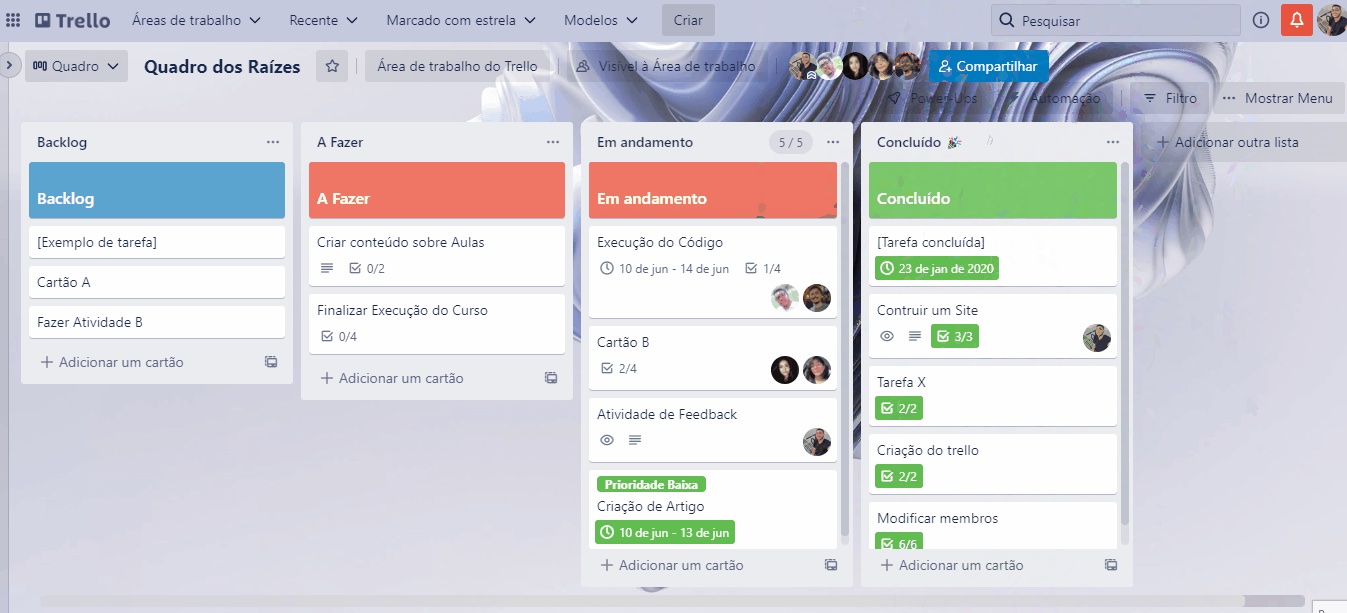
:: Atribuir Tarefas
Além disso, a possibilidade de atribuir membros específicos a cada cartão e de acompanhar o progresso através das diversas etapas do projeto torna o Trello uma ferramenta ideal para equipas que buscam uma gestão de projetos dinâmica e eficiente.
:: Dispositivos móveis
Além de sua funcionalidade no desktop, o Trello oferece um excelente suporte para dispositivos móveis, o que é essencial para equipas em mobilidade ou distribuídas por várias regiões. A aplicação móvel do Trello mantém todas as funcionalidades da versão desktop, permitindo que os utilizadores acedam, atualizem e gerenciem seus quadros a partir de qualquer lugar.
Isto é particularmente útil para equipas que trabalham remotamente ou que estão frequentemente em movimento, pois assegura que todos os membros possam contribuir e permanecer em sintonia com o progresso do projeto, independentemente da sua localização.
A capacidade do Trello de manter as equipas conectadas e colaborativas, mesmo estando fisicamente separadas, é um dos seus maiores trunfos, tornando-o uma ferramenta indispensável para a gestão moderna de projetos.
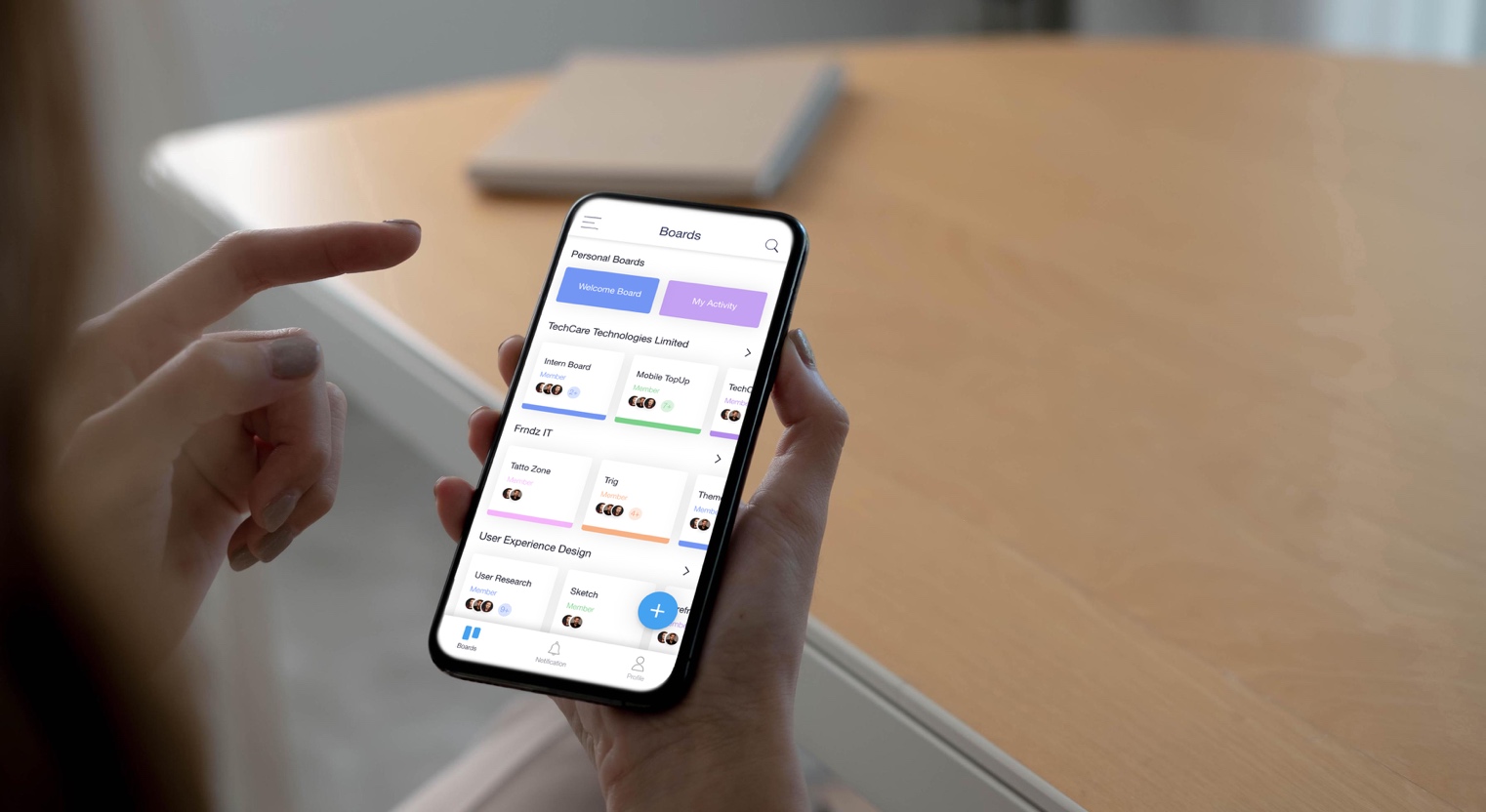
5. Trello – Partilhas
5.1. Criar uma conta no Trello
Para criar uma conta no Trello utilizando um navegador de Internet num PC, deve começar por abrir o seu navegador preferido e digitar “www.trello.com” na barra de endereços. Ao carregar a página inicial do Trello, encontrarás a opção para te registares ou iniciares sessão. Se ainda não tens uma conta, clica em “Registar” e preenche o formulário com o teu endereço de email, nome de utilizador e palavra-passe.
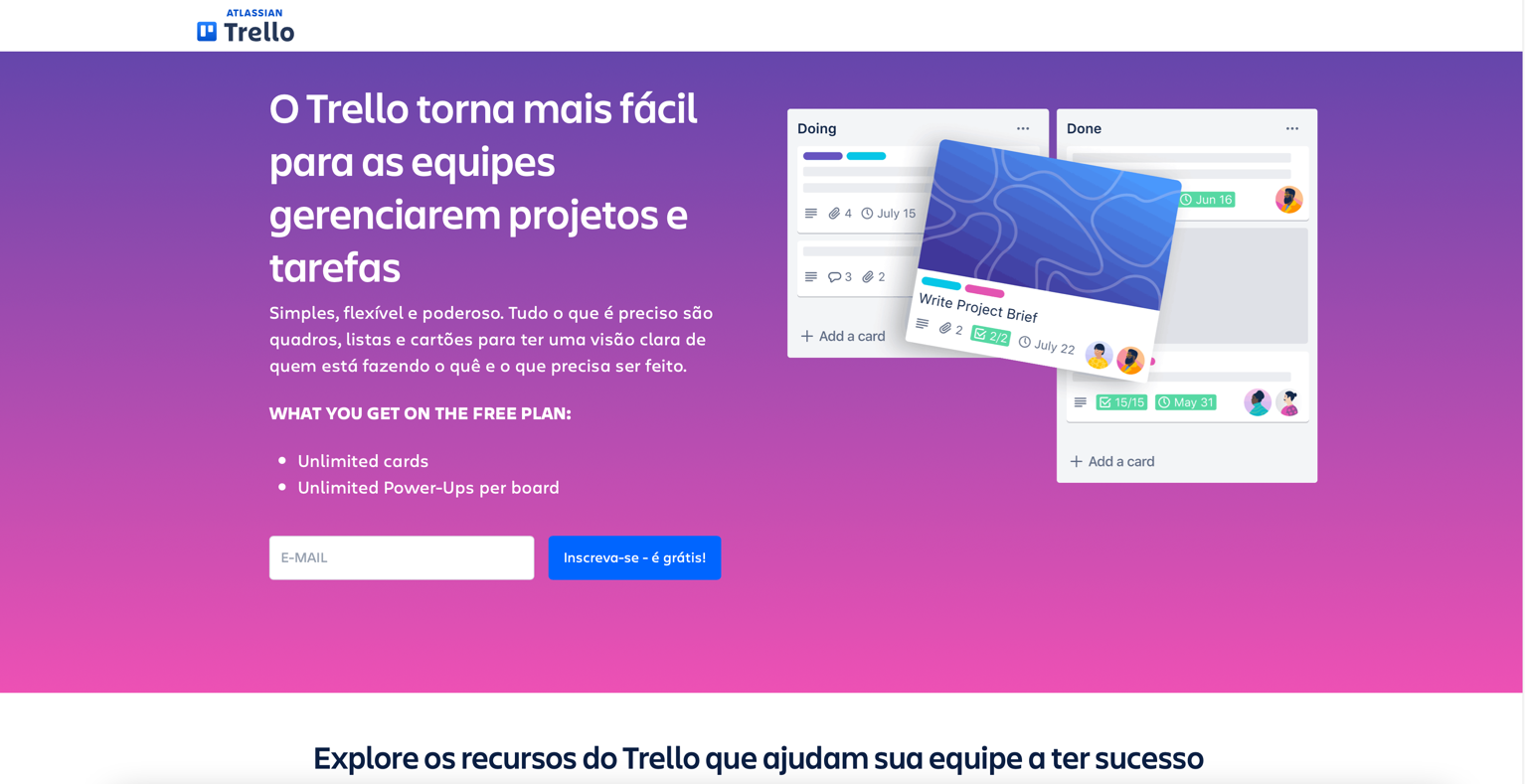
Receberás um email para confirmar o teu endereço eletrónico. Após esta confirmação, poderás iniciar sessão e começar a utilizar o Trello no teu PC.
Cada conta do Trello tem um nome de utilizador único, que identifica o utilizador da conta. Podes ter que partilhar o teu nome de utilizador com os teus colegas, para eles te poderem adicionar aos seus quadros de tarefas.
O Trello está também disponível para dispositivos móveis, tanto em sistemas Android como iOS. Podes descarregar a aplicação do Trello diretamente da Google Play Store ou da Apple App Store. Com a app do Trello no teu smartphone ou tablet, terás acesso imediato às tuas listas, cartões e notificações, garantindo uma colaboração constante e eficaz com a tua equipa, mesmo quando estiveres em movimento.
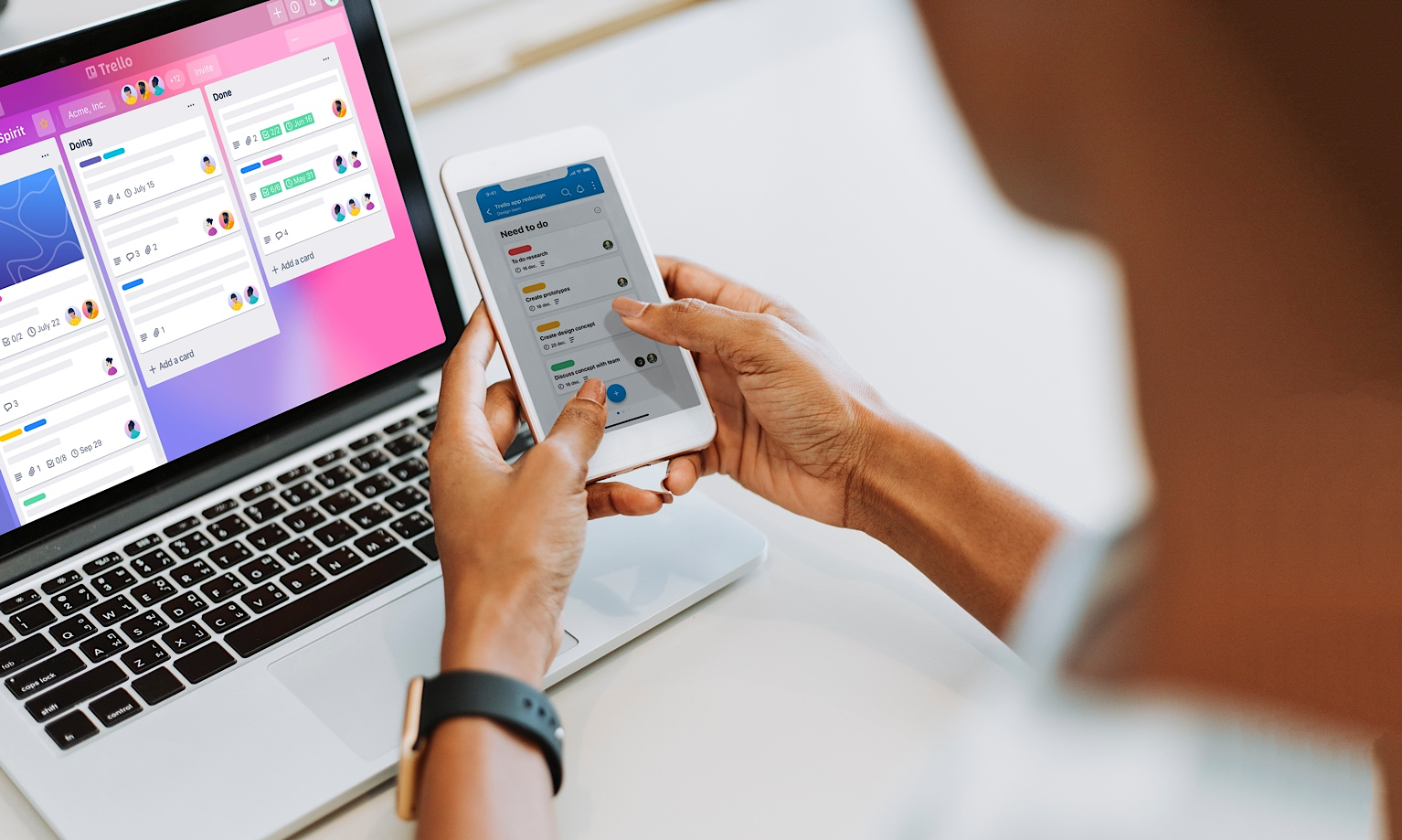
5.2. Organização de quadros
O Trello é uma ferramenta de gestão de projetos e colaboração que utiliza uma abordagem muito visual e flexível, estruturando-se em áreas de trabalho e quadros.
⇒ Áreas de Trabalho
Uma área de trabalho no Trello é como um espaço dedicado onde podes agrupar vários quadros relacionados. Cada área de trabalho pode ser usada para organizar projetos ou equipas específicas.
Por exemplo, uma empresa pode ter diferentes áreas de trabalho para os seus departamentos, como Marketing, Desenvolvimento de Produto, Recursos Humanos, entre outros. Dentro de cada área de trabalho, os membros podem colaborar, partilhar arquivos e manter-se organizados, mantendo os projetos separados e bem estruturados.
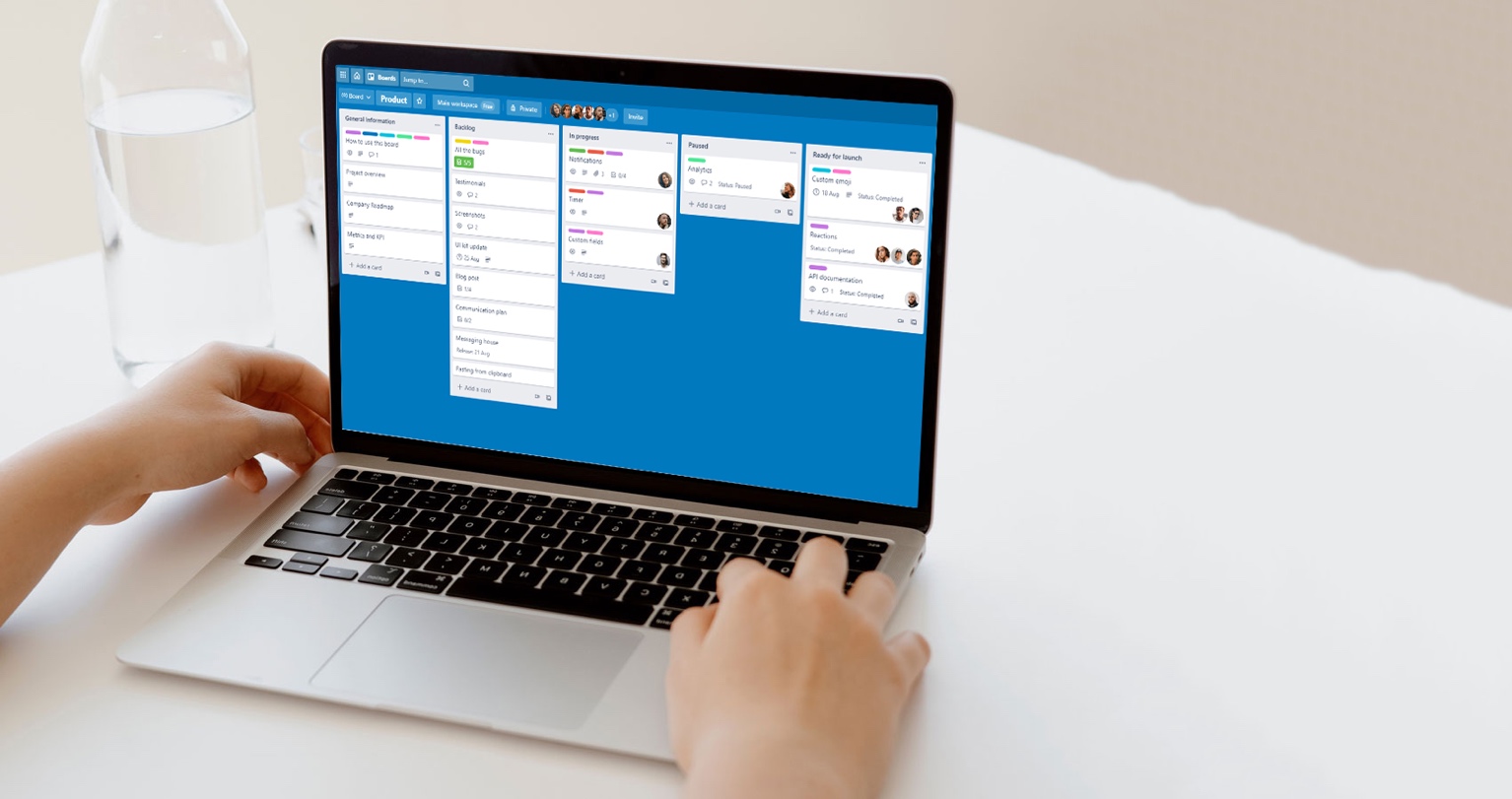
⇒ Quadros
Dentro de cada área de trabalho, podes criar múltiplos quadros. Cada quadro é, essencialmente, um painel onde organizas e gerências um projeto específico ou um conjunto de tarefas.
Em cada quadro, podes criar listas (que funcionam como colunas) e cartões (que são itens dentro dessas listas).
Os cartões podem ser movidos entre as listas para representar o progresso das tarefas, desde “A Fazer” até “Concluído”, por exemplo. Cada quadro pode ser personalizado com diferentes fundos, etiquetas e mais.

Esta estrutura hierárquica do Trello oferece uma grande flexibilidade. Permite manter a organização a um nível macro nas áreas de trabalho, enquanto dá liberdade para detalhar e gerir projetos individuais nos quadros. É uma forma eficaz de manter vários projetos e equipas organizados, sem misturar informações ou perder o foco nas tarefas específicas de cada projeto.

Nota: Uma nova área de trabalho apenas pode ser criada utilizando o navegador de internet no PC, todavia, depois poderá ser utilizada a partir de qualquer dispositivo, incluindo Android e iOS. Um novo quadro pode ser criado no PC ou num dispositivo móvel.
5.3. Criar um quadro
Para criar um novo quadro numa determinada área de trabalho, primeiro seleciona a área de trabalho no menu da esquerda e depois clica no botão de “Criar Quadro”. Ser-te-á solicitado que forneças um nome para o teu novo quadro, o qual deve refletir o projeto ou a tarefa que pretendes gerir. Podes também escolher a privacidade do quadro, decidindo se será privado, acessível apenas por membros de um determinado equipa, ou público.
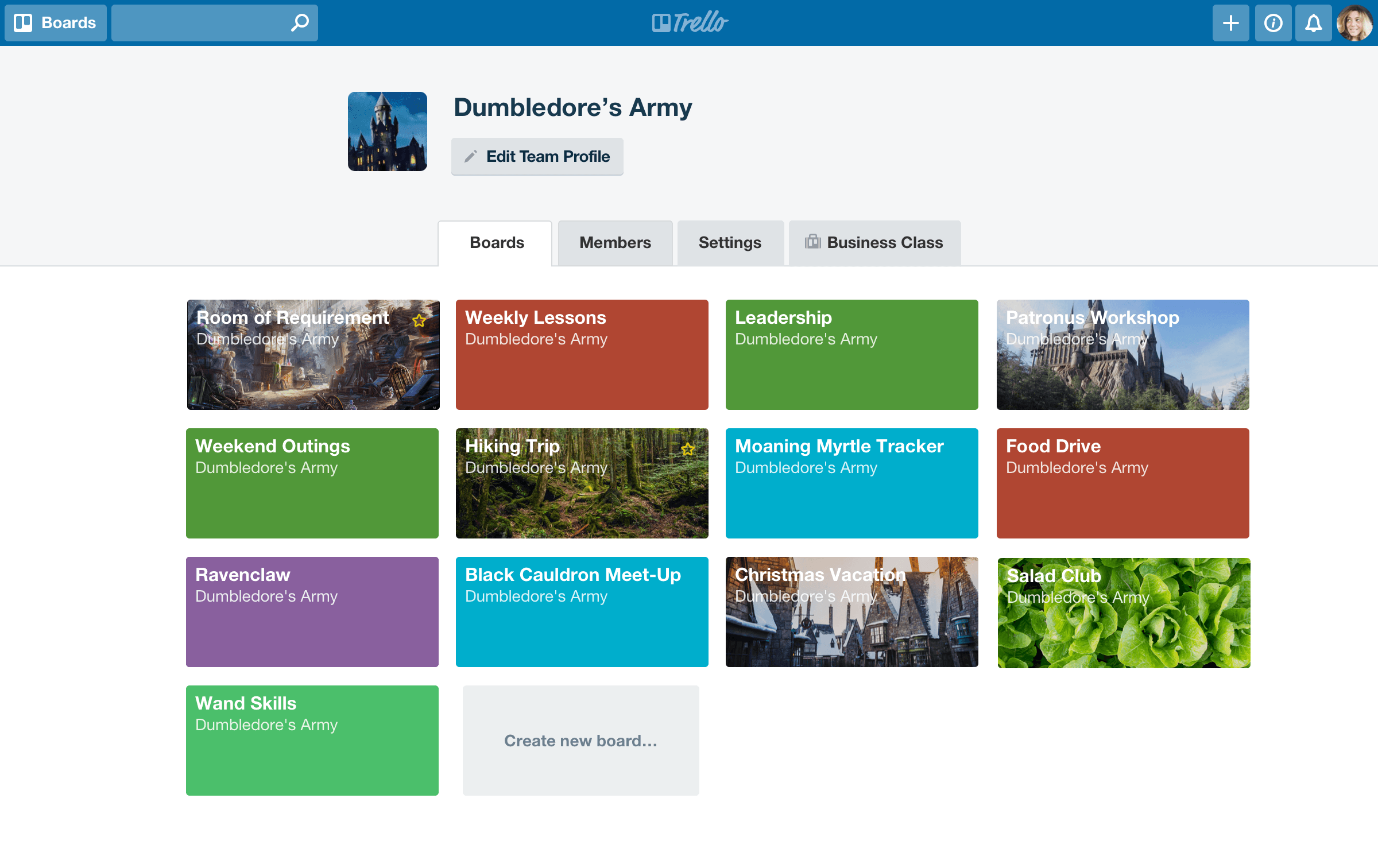
Além disso, o Trello permite-te selecionar um fundo para o teu quadro, o que pode ser útil para organizar visualmente diferentes projetos. Após preencheres estes detalhes, clica em “Criar Quadro”. Imediatamente, serás direcionado para o teu novo quadro, onde poderás começar a adicionar listas e cartões, organizando as tuas tarefas e colaborações de forma eficaz e intuitiva.
5.4. Partilhar com outros colaboradores
Convidar outros utilizadores para colaborarem num quadro do Trello é um processo simples e facilita imenso a colaboração em equipa.
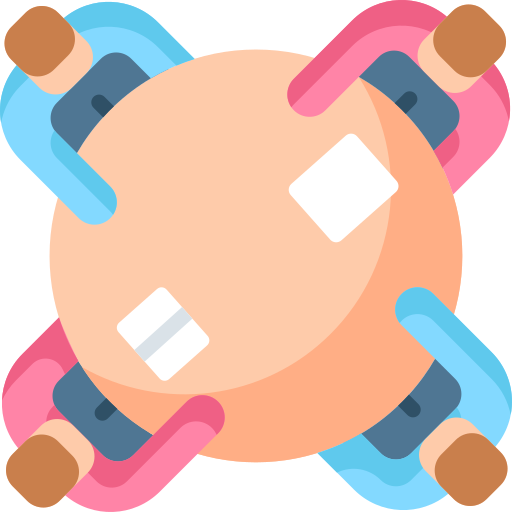 Segue estes passos para convidar outros utilizadores:
Segue estes passos para convidar outros utilizadores:
1. Acede ao Quadro – Primeiro, inicia a sessão na tua conta Trello e abre o quadro onde desejas adicionar colaboradores.
2. Encontra a Opção de Convite – No topo do quadro, ao lado do nome do quadro, verás uma série de ícones e nomes de utilizadores já presentes no quadro. Procura um botão com um ícone que pode parecer um pequeno grupo de pessoas ou um botão com a palavra “Convidar” ou “Partilhar”. Clica neste botão.
3. Introduzir Detalhes do Convite – Ser-te-á apresentada uma caixa onde podes digitar o endereço de email da pessoa que queres convidar. Se a pessoa já for um utilizador do Trello e estiver na tua lista de contactos do Trello, podes também procurar e selecionar o nome dela diretamente.
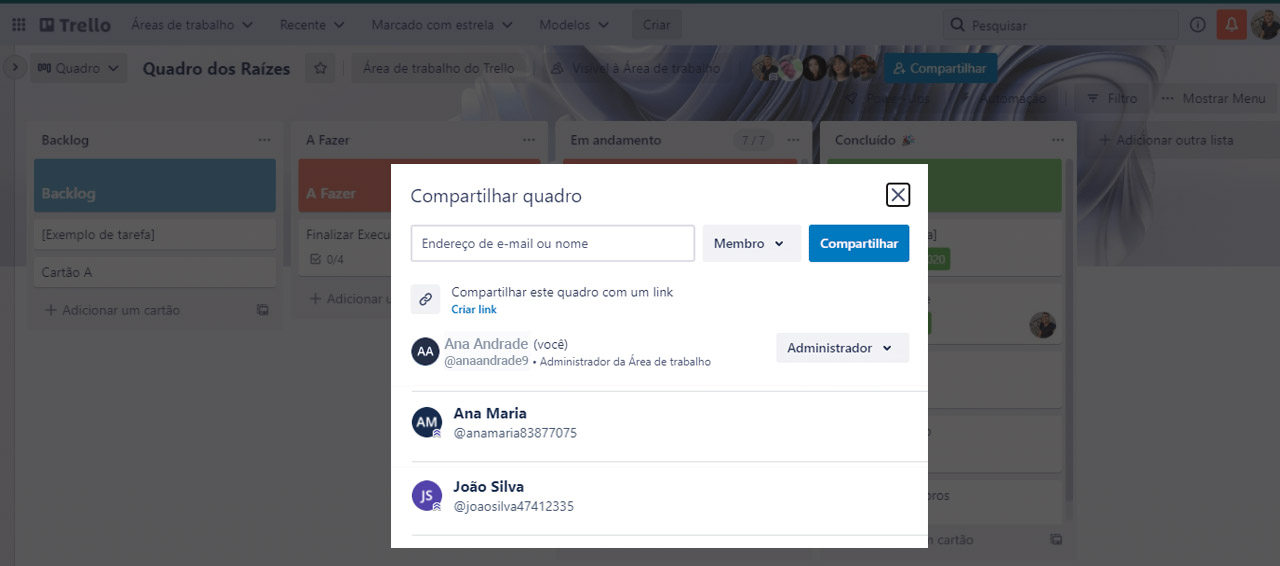
4. Definir Permissões – Antes de enviar o convite, podes escolher o nível de permissão que a pessoa terá no quadro. As opções normalmente incluem ‘Normal’ (pode adicionar e editar cartões, mas não pode modificar o quadro) e ‘Administrador’ (tem controlo total sobre o quadro, incluindo adicionar e remover membros).
5. Enviar o Convite – Após introduzires os detalhes e selecionares as permissões, clica em “Enviar” ou em algum botão similar para enviar o convite. A pessoa convidada receberá um email com um link para aceitar o convite e juntar-se ao quadro.

6. Acompanhar e Gerir Membros – Podes ver quem já está no quadro e gerir as permissões dos membros a qualquer momento, acessando as configurações do quadro ou clicando nos avatares dos membros presentes no topo do quadro.
Lembra-te que, dependendo das configurações de privacidade do quadro, poderás precisar de permissões administrativas para convidar novos membros. Convidar membros para o teu quadro no Trello é uma excelente forma de promover a colaboração e partilha de informações de forma organizada e eficiente.
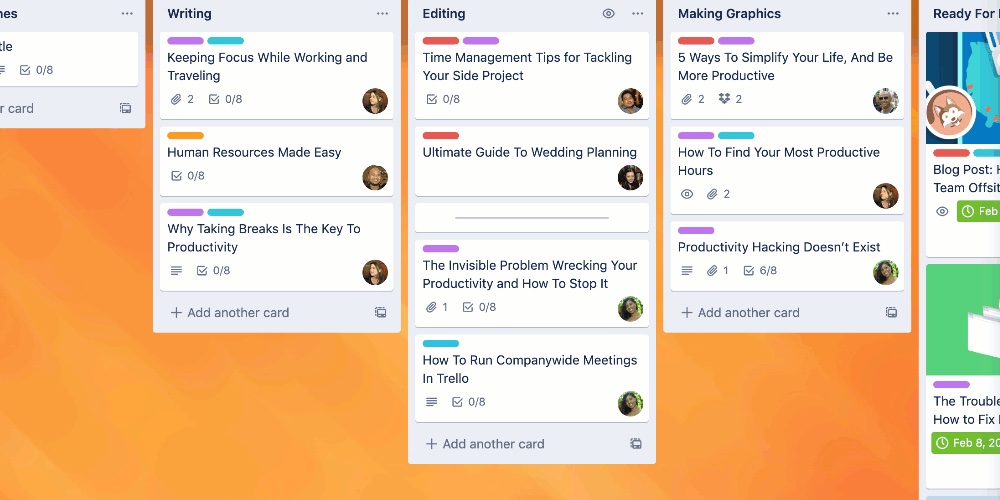
Não te esqueças que também podes gerir os teus quadros utilizando as respetivas aplicações nos dispositivos móveis.